OmniFocus 3 zostawia inne aplikacje To Do w kurzu, ale musisz potrzebować jego mocy, bo inaczej jest przytłaczający.
OmniFocus ma skrzynkę odbiorczą, w której możesz po prostu zanotować nieparzyste zadanie, a później odhaczać je w trakcie. Ale to byłoby jak kupowanie odrzutowca Leara, żeby latać po szkole.
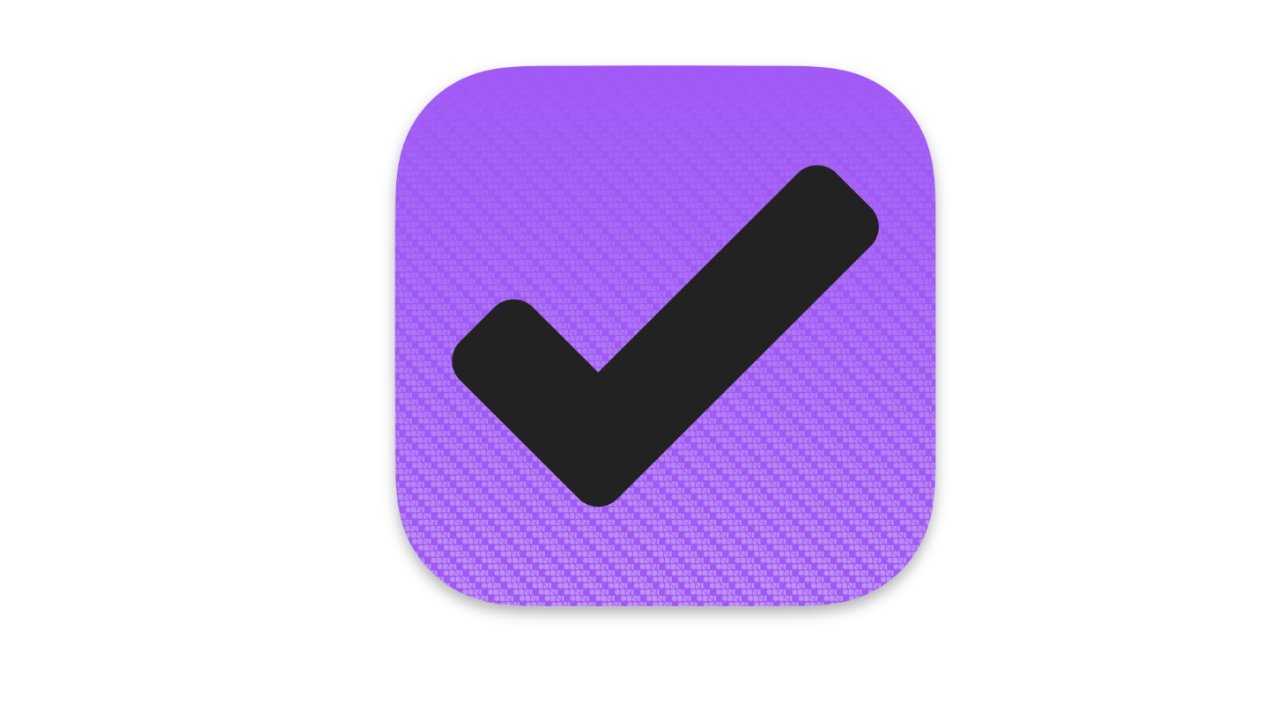
Bo to jest ciężki, potężny menedżer zadań i należy tam pod względem funkcji i możliwości, takich jak Things 3 i Todoist.
W OmniFocus 3 są rzeczy, których nie lubisz, ale przede wszystkim to, czy jest dla ciebie odpowiednie, sprowadza się do ilości pracy, którą musisz żonglować. Istnieje również kwestia tego, czy pasuje to również do twojego sposobu pracy.
Na przykład OmniFocus, chociaż jest niezwykle wydajny, jest przeznaczony właśnie dla Ciebie. Jeśli musisz zarządzać zespołami i dzielić się zadaniami, to nie jest to, czego potrzebujesz, a zamiast tego powinieneś spojrzeć na grupowe usługi online, takie jak Trello.
Wtedy Things 3 ma prawdopodobnie lepszy, bogatszy projekt, ale nie jest tak potężny. Todoist też nie, ale ta aplikacja ma tę zaletę, że działa natywnie w systemie Windows.
Platformy OmniFocus
Wszyscy użytkownicy, zarówno na komputerach Mac, jak i PC, mogą zdecydować się na korzystanie z OmniFocus online, a ta wersja stopniowo zbliża się do możliwości natywnej aplikacje. Ale najlepiej jest jako natywna aplikacja na Maca i wspólna aplikacja na iPhone’a/iPada.
Istnieją drobne różnice między tymi wersjami, ale dotyczą one głównie dostosowania do różnych rozmiarów ekranów. Można używać wyłącznie, powiedzmy, aplikacji na iPhone’a i nigdy nie próbować reszty.
Niemniej jednak, jeśli OmniFocus jest odpowiedni dla Ciebie, jest odpowiedni dla Ciebie wszędzie i prawdopodobnie zaczniesz od bezpłatnych wersji próbnych, a następnie rozszerzysz go na tak zwane wersje standardowe na każdej platformie. A potem prawdopodobnie przejdziesz do wersji Pro, ponieważ jej kilka dodatkowych opcji obejmuje jedną z zabójczych funkcji OmniFocus, Perspectives.
OmniFocus w działaniu
Za OmniFocus stoi system, metodologia zadań do wykonania, a jest nią „Getting Things Done” Davida Allena. Nie musisz czytać jego książki ani nawet wiedzieć, że istnieje, ale OmniFocus zaczął podążać za swoimi zadaniami dzieląc je na przechwytywanie, przetwarzanie i wykonywanie.
Dzięki przechwytywaniu zadań, wprowadzaniu ich do aplikacji tak, jak o nich myślisz, oraz przetwarzaniu lub sortowaniu, OmniFocus ma niezliczoną ilość różnych narzędzi. Ostatecznie jest to dobrodziejstwem, ponieważ oznacza to, że niezależnie od tego, co robisz, istnieje bardzo szybki sposób na zapisanie zadania i powrót do pracy.
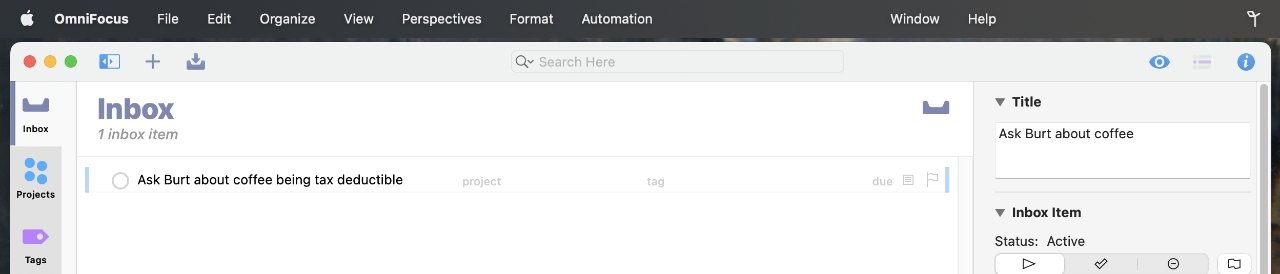
Jednak początkowo może być zdumiewającym. Możesz na przykład po prostu wpisać zadanie, ale możesz także użyć panelu Szybkie wprowadzanie bez względu na to, co jeszcze robisz na komputerze Mac.
Jeśli otrzymasz wiadomość e-mail, możesz ją przesłać bezpośrednio do OmniFocus.
Jest to szczególnie przydatne, jeśli odpowiadasz klientowi, który poprosił Cię o zrobienie czegoś. Po prostu podałeś BCC swój prywatny adres OmniFocus w swoim e-mailu, a teraz oboje odpowiedzieliście klientowi i upewniliście się, że zadanie znajduje się na liście.
OmniFocus-przetwarzanie i ukrywanie zadań
Naprawdę nie będziesz używać ani nawet lubić OmniFocus, jeśli masz mało zadań lub nawet kilkadziesiąt na swoim płyta. Jednak kiedy masz ich setki, podzielone na dziesiątki różnych projektów, większość aplikacji To Do ma tendencję do spadania, ponieważ nie widzisz słów opisujących stres.
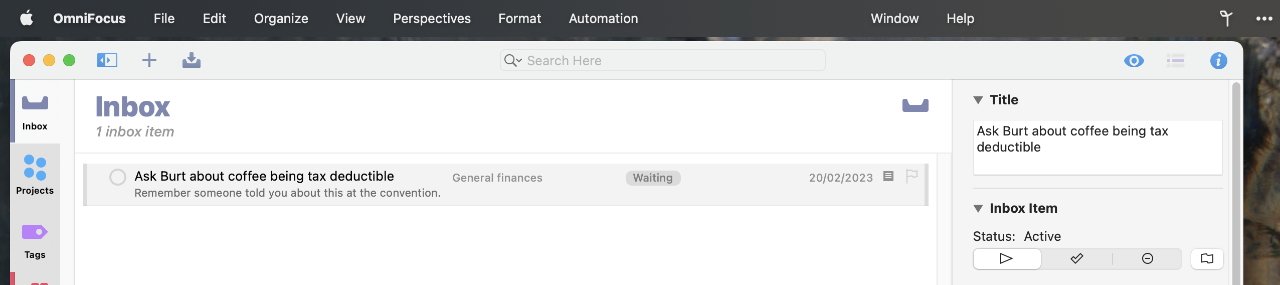
Możesz później wypełnić wykonaj zadanie z ponad pół tuzinem opcji, które pomogą Ci znaleźć i wykonać je później
Ale OmniFocus będzie aktywnie ukrywał zadania, dopóki nie będziesz musiał o nich wiedzieć. Na początku jest to dość przerażające — wiesz, że wykonałeś zadanie, ale tego nie widzisz.
Nigdy nie ma takiego momentu, w którym nie możesz przejść, powiedzmy, do swojego projektu Finansów i zobaczyć, że musisz zapytać swojego księgowego, czy kawa jest kosztem uzyskania przychodów.
Tylko może zdecydowałeś, że będziesz się martwić nadchodzącym sezonem podatkowym, a może po prostu wiesz, że twój księgowy wyjechał z miasta na miesiąc. Zamiast widzieć to zadanie na liście każdego dnia, możesz zamiast tego ustawić to, co OmniFocus nazywa Datą odroczenia.
Każda aplikacja do zrobienia powinna mieć daty odroczenia, a jest ich śmiesznie niewiele. Oznacza to poinformowanie OmniFocus, że nie możesz jeszcze nic zrobić z tym zadaniem, więc nie pokazuj mi go do 15 marca, tygodnia we wtorek lub w dowolnym momencie.
Zadanie pozostaje w OmniFocus, ale nie jest widoczne, dopóki nie będziesz mógł go wykonać.
Oczywiście są też terminy, w których możesz powiedzieć, że musisz coś zrobić. OmniFocus prawdopodobnie koncentruje się wokół widoku o nazwie Prognoza, który pokazuje, co jest na dzisiaj, oraz co odłożyłeś na teraz.
Ten sam widok integruje się również z Twoim kalendarzem, dzięki czemu możesz zobaczyć wszystkie spotkania lub terminy, które przeszkadzają Ci w uporządkowaniu listy zadań.
Byłoby dobrze, gdyby ta integracja z kalendarzem była większa, gdybyś mógł tam edytować swoje spotkania. Ale obecnie możesz je po prostu zobaczyć.
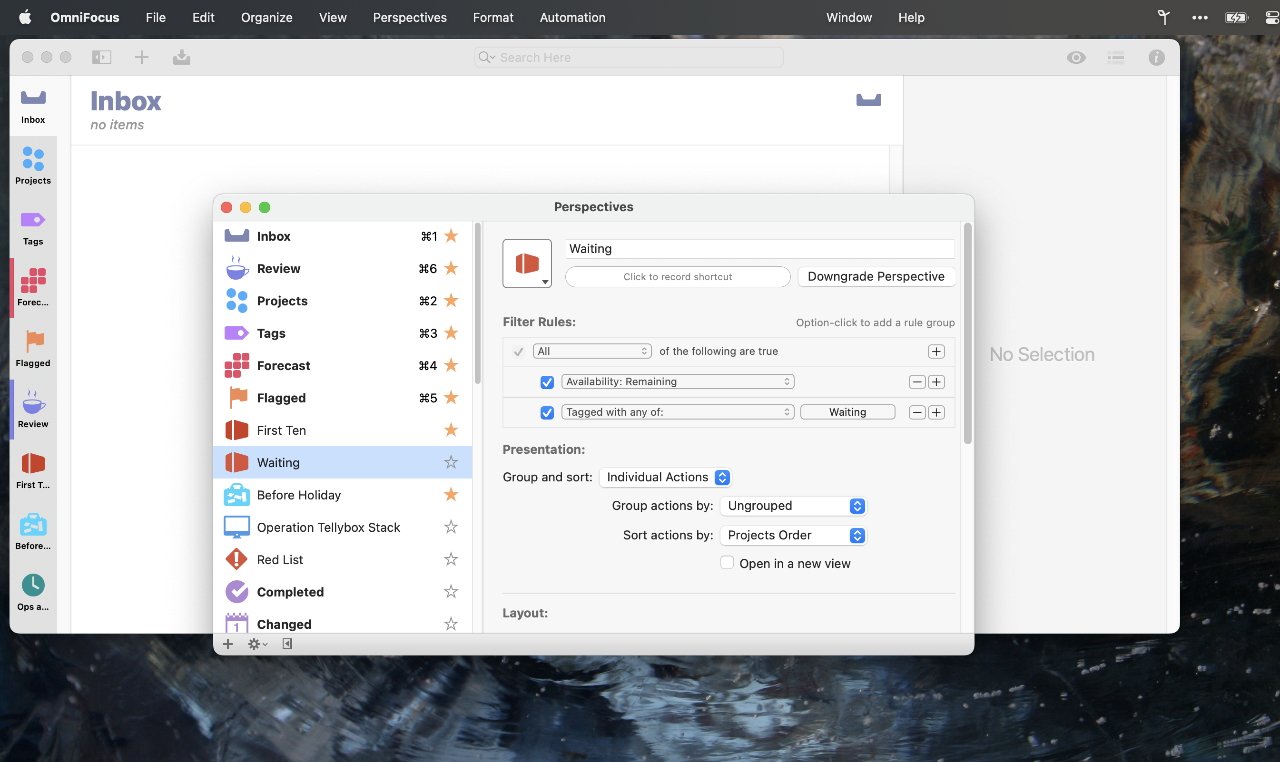
Każda aplikacja do zrobienia powinna mieć perspektywy, ale oni nie. Pozwala podzielić zadania, aby zobaczyć tylko to, czego potrzebujesz w danej chwili.
Ustawianie daty ukończenia lub odroczenia jest częścią przetwarzania zadań. Pomysł z OmniFocus polega na tym, że zrzucasz wszystko, co możesz wymyślić, do jego skrzynki odbiorczej, a następnie wszystko przetwarzasz.
Oznacza to późniejszą decyzję, że tak, to jest ważne i musi być wykonane do piątku, i że nie, to inne zadanie nie ma już znaczenia i może zostać usunięte.
Kluczem do tego przetwarzania jest dodawanie szczegółów do zadania. Możesz przypisać go do projektu, tak aby niektóre zadania były w projekcie służbowym, inne w domowym.
Możesz także dodawać tagi. To jest miejsce, w którym OmniFocus oderwał się od metodologii Getting Things Done, ponieważ teraz pozwala dodawać tyle tagów, ile chcesz.
Może więc otagujesz zadanie jako pracę lub otagujesz je słowem „oczekiwanie”, ponieważ nie możesz nic zrobić, dopóki Burt, twój księgowy, nie odpowie na twoje pytanie. Możesz też oznaczyć go tagiem „Burt”, aby po jego powrocie do miasta szybko znaleźć wszystkie zapisane zadania i zapytać go o nie.
To kolejny obszar, w którym ostatecznie OmniFocus staje się tak trudny do opuszczenia dla innej aplikacji — ale na początku jest to przytłaczające. Każde zadanie w OmniFocus może mieć:
Tytuł Odroczenie Data zakończenia Tagi projektu (dowolna ich liczba) Szacowany czas trwania Notatki Powtórzenia Alerty powiadomień
To długa lista opcji, ale OmniFocus ma naprawdę inteligentne narzędzia do szybkie wprowadzanie zadań. Więc zamiast określać datę, możesz po prostu napisać „jutro”, „poniedziałek” lub nawet „3d” — co oznacza trzy dni od teraz — i to działa.
Kiedy umieścisz to zadanie w projekcie, projekt również ma opcje. Może to być działanie sekwencyjne, równoległe lub pojedyncze.
Projekt pojedynczego działania to po prostu lista zadań, które dodajesz, gdy o nich myślisz, i wykonujesz, kiedy tylko możesz. Mylące jest to, że projekt równoległy jest bardzo podobny, ale być może istnieje sugestia dotycząca kolejności wykonywania zadań.
Podczas gdy w przypadku projektu sekwencyjnego wykonuje się je w ustalonej kolejności.
Załóżmy, że musisz zbudować most i zdarzyło ci się to już wcześniej robić, znasz wszystkie zadania, których będzie wymagał — ale nie możesz wykonać żadnego z nich, dopóki nie uzyskasz pozwolenia na budowę. Możesz zdecydować, że zadaniem numer 1 jest „wystąp o pozwolenie”.
Możesz też sprawić, by OmniFocus nie pokazywał żadnych innych zadań w tym projekcie. W ogóle nic — dopóki nie zaznaczysz, że „wystąp o pozwolenie” zostało zakończone, a wtedy wyświetli się tylko następne zadanie.
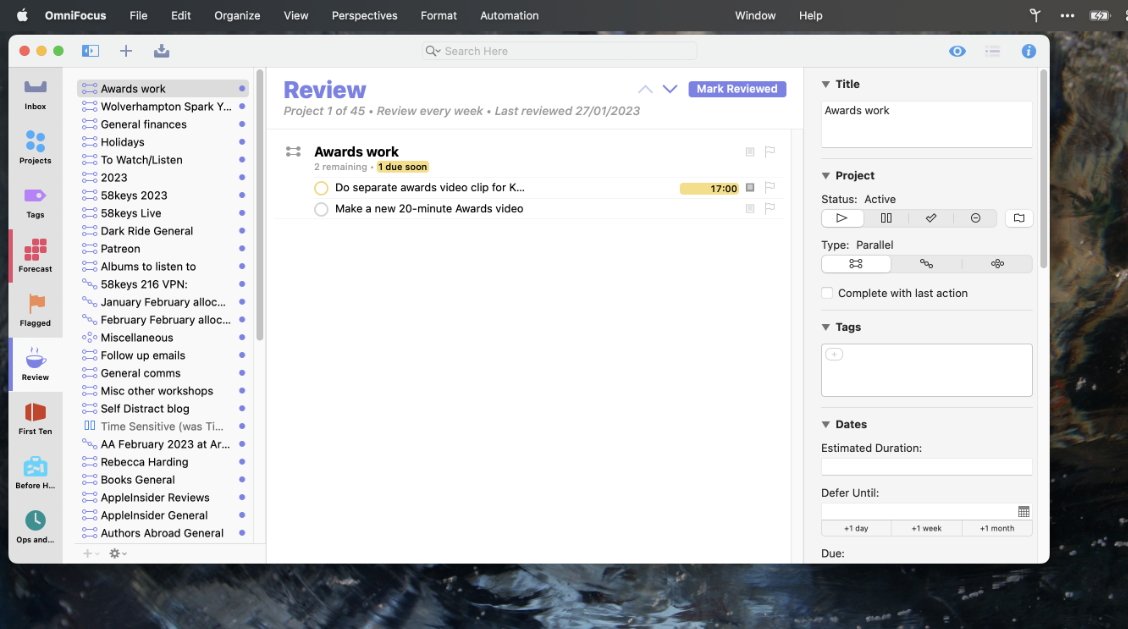
Nie możesz uciec. OmniFocus będzie okresowo wyświetlał monit o sprawdzenie każdego zadania, aby o niczym nie zapomnieć.
To naprawdę niezwykłe, jak bardzo to pomaga. Zamiast tego morza zadań, OmniFocus pokazuje ci, co możesz zrobić dalej i to wszystko.
Dodatkowo wszystko to jest opcjonalne. Weź zdolność, aby zadanie miało szacowany czas trwania. Niektórzy ludzie lubią przeglądać swoją listę i mówić, że każde z tych zadań zajmie pięć minut, to jest godzina lub dwie, a to jeden dzień.
Inni wolą po prostu zająć się wykonaniem zadania, zamiast próbować zgadywać, ile czasu to zajmie. Więc nigdy nie zawracają sobie głowy tą opcją.
Nie jest to jednak bezsensowna opcja. Jeśli zawracasz sobie głowę dodawaniem czasu trwania lub innych szczegółów, możesz później sortować według tego szczegółu.
OmniFocus może więc wyświetlać dostępne zadania — co oznacza, że nie musisz czekać na nic innego, zanim będziesz mógł je wykonać — które są zaplanowane na dzisiaj, zajmą pięć minut i są oznaczone jako „ Burta.
Nie ma ograniczeń co do tego, jak możesz podzielić swoje zadania i chociaż byłoby to mało przydatne w czymś bardziej podstawowym, takim jak Przypomnienia Apple, z OmniFocus zmienia zasady gry.
Szczególnie dlatego, że w wersji Pro możesz zaoszczędzić sobie tego krojenia dzięki funkcji o nazwie Perspektywy.
Miej perspektywę „pierwszej dziesiątki”, która pokazuje, co musisz osiągnąć, zanim będziesz mógł zrobić cokolwiek innego. Lub Perspektywa „Podróż”, która pokazuje tylko wszystkie pociągi, samoloty i hotele, które musisz zarezerwować.
Chodzi o skupienie
W dowolnej wersji OmniFocus na Maca, iPhone’a, iPada i w Internecie możesz po prostu spojrzeć na konkretny projekt i wykonywać na jego podstawie zadania. Ale dzięki wersji Pro na Maca możesz tworzyć własne Perspektywy — i możesz się skupić.
Kliknij ikonę Fokus w dowolnej Perspektywie lub Projekcie, a OmniFocus zmieni się i ukryje wszystko inne. Będzie wyglądać tak, jakby tych kilka zadań było jedynymi, które istnieją w Twojej aplikacji To Do — dopóki nie klikniesz, aby wyłączyć tryb koncentracji.
Ten tryb skupienia bardzo dobrze usuwa zakłócenia, ale ponieważ zawsze możesz po prostu nie patrzeć na nic poza bieżącym projektem, nie jest to konieczne. Nie warto płacić różnicy, aby uzyskać wersję Pro OmniFocus — ale niestandardowe perspektywy są.
OmniFocus — funkcja przeglądania
Jeśli masz setki zadań, łatwo je zgubić, nawet jeśli nie masz ogromnych numery ukryte do następnego wtorku. Pożyczając ponownie od Getting Things Done, OmniFocus ma funkcję recenzji, która ma na celu rozwiązanie tego problemu.
OmniFocus pozwoli Ci dodawać zadania, które nie mają terminu ukończenia, nie mają tagów i których nie umieściłeś w projekcie — ale nie zostawisz ich w spokoju. W regularnych odstępach czasu jesteś proszony o sprawdzenie każdego zadania, które masz.
Aplikacja przeprowadzi Cię przez każde zadanie i zawsze będzie jasne, kiedy masz je sprawdzić i kiedy skończysz. Masz możliwość powiedzieć, że ten projekt jest tak nudny, że nie chcę być zmuszany do myślenia o nim raz w roku, ale raz w roku będziesz zmuszony do niego spojrzeć.
Podobnie, jeśli masz bardzo pilną pracę lub klienta, możesz dla tego projektu ustawić opcję Przegląd na codziennie.
Celem jest upewnienie się, że rozważysz każde zadanie, ale będziesz mógł wyrzucić je z głowy, wiedząc, że jesteś na szczycie, wiedząc, że wszystko jest dostępne w OmniFocus.
Brzmi prosto i tak jest, gdy go używasz, ale przypuszczalnie jest to trudniejsze za kulisami, niż się wydaje. Nawet inne aplikacje To Do, które twierdzą, że są zgodne z metodologią Getting Things Done — w tym Things 3 — po prostu nie mają tej recenzji z przewodnikiem.
To więcej
Najnowsza dostępna wersja to OmniFocus 3.14.4, ale OmniFocus 4 jest w fazie beta od wielu miesięcy. Omni Group ogłosiła teraz, że każdy, kto kupi OmniFocus 3, otrzyma zaktualizowaną wersję 4 za darmo, gdy zostanie wysłana w pewnym momencie jeszcze w tym roku.
Ogłoszono niewiele szczegółów na temat nowej wersji, ale jest to kompletne przeprojektowanie dla iPhone’a i iPada oraz coś, co wydaje się być znacznie ulepszonym nowym wyglądem wersji dla komputerów Mac.

Możesz ustawić swoje najbardziej przydatne Widoki OmniFocus w zakładkach
OmniFocus 3 Zalety
Niezwykłe możliwości Wiele szybkich sposobów wprowadzania zadań Ukrywa zadania, dopóki nie będziesz mógł ich wykonać Funkcja przeglądania gwarantuje, że będziesz na bieżąco Perspektywy umożliwiają sortowanie setek zadań na łatwe do zarządzania listy Inteligentne autouzupełnianie umożliwia wpisanie „3 tyg.” i określa datę za trzy tygodnie od dzisiaj
OmniFocus 3 Wady
Nie nadaje się do delegowania lub dzielenie zadań z grupą Może być zniechęcające Bardziej kosztowne niż niektórzy rywale
Jeśli masz tylko kilka zadań do wykonania każdego dnia, OmniFocus jest zbyt potężny i zbyt kosztowny. Ale kiedy masz zawroty głowy od tego, ile masz do zrobienia, to ratuje życie, a cena jest okazją.
Ocena: 4,5 z 5
OmniFocus-ceny
Wersje dla komputerów Mac i sieciowe mogą można kupić bezpośrednio za pośrednictwem strony internetowej Omni Group.
Jednak Omni był pierwszym programistą, który wymyślił, jak zapewnić bezpłatne wersje próbne za pośrednictwem Apple App Store zarówno dla komputerów Mac, jak i iOS. Odbywa się to poprzez bezpłatne pobieranie OmniFocus i wszystkich aplikacji firmy.
Po 14 dniach aplikacje wymagają zakupu w aplikacji, aby nadal działać. Następnie możesz od razu kupić wersję Standard, w pełni funkcjonalną edycję Pro, lub wykupić subskrypcję.
Jeśli wykupisz subskrypcję, otrzymasz pełną wersję OmniFocus Pro na Maca, iPhone’a i iPada oraz wersję internetową.
Wersja standardowa kosztuje 49 USD na komputer Mac, a osobno 49 USD za wspólną wersję na iPhone’a i iPada. OmniFocus Pro kosztuje 99,99 USD na Macu lub 74,99 USD na iOS/iPadOS.
Na każdej platformie możesz kupić wersję Standard, a jeśli później chcesz wersję Pro, zapłać tylko różnicę w cenie.
W przypadku komputerów Mac OmniFocus 3 wymaga systemu macOS Big Sur 11.0 lub nowszego. W przypadku iPhone’a wymaga systemu iOS 14.0 lub nowszego, a iPada wymaga systemu iPadOS 14.0 lub nowszego.